cocos2dx 最新版3.4安装和编译运行移植android(windows)
2015-03-26 11:31
309 查看
首先说一下,最近没啥特别忙的事,想想很久没有更新博客了,想想干脆写一个小游戏来玩一下,于是先捡以前的cocos2dx来小用一下,这一用不要紧,我擦这最新版3.4改动还真有点大,遇到了一大堆一大堆问题。在此记录下来,方便自己以后查阅和遇到相同问题的朋友参考一下
DT工具:VS2013(注:此处必须用高于2012版本的VS,吐槽一下cocod2dx吧,无语了,很多地方如果用低版本的,会编译错误),Eclipse。
软件:cocos2dx 3.4,Ant 1.9.4,NDK r9, python2.7(注:此处必须用该版本,不解释,只想吐槽一下cocos2dx的新版只能这样用),android sdk。
3:根据同样1,2的步骤将SDK和ANT的bin目录(记住一定是bin目录)配置到环境变量具体配置以下简单
添加环境变量ANDROID_SDK value到sdk目录
添加ANT_ROOT
value到ant的biin目录
添加NDK_ROOT
value到ndk的目录
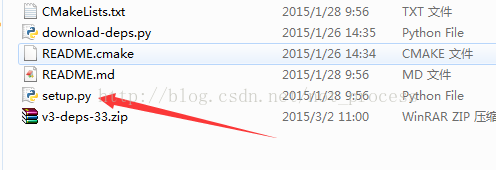
然后执行命令 python setup.py
当你的前面三步如果配置正确的话此时应该会出现
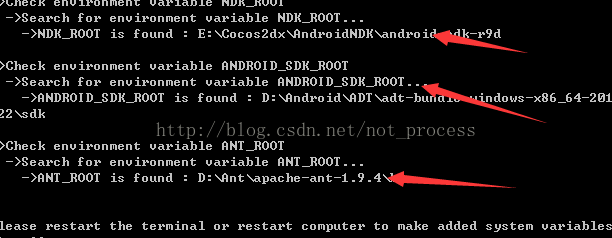
出现这样的界面就说明你的以上环境基本配置成功,
5:因为该版本创建项目的时候需要用到cocos命令,所以请用同样的方法将coco->tools->console->bin目
创建成功后去相对应的目录就能看见了
如果你的以上的什么SDK,NDK ,ANT路径有问题的话,此处会提示你对应的.....不是内部或者外部命令,此时请检查你的以上三个的环境变脸是否正确
其次,修改新创建的那个目录下的proj.android下的jni目录下的android.mk文件,如果添加了几个cpp文件,请添加如下:
当你的小程序在VS2013中能够正常运行时,开始准备移植android了
原因是Eclipse和编译的时候引入的包重复了,然后再次编译 cocos run -p android
于是此时我将自己用到的几个资源文件保留后其他的全部删除掉,然后再继续 cocos run -p android 此时终于编译成功了,呵呵,马上将你的proj.android工程导入你的Eclipse吧,此时你可以将工程下的bin目录下的apk安装一下进行测试一下,哈哈完美运行
哎 吃饭了----->可能很多不详细的地方,希望能帮助自己以后查阅和朋友遇到的问题,88
1:运行环境和相关软件
windows7, 手机小米。DT工具:VS2013(注:此处必须用高于2012版本的VS,吐槽一下cocod2dx吧,无语了,很多地方如果用低版本的,会编译错误),Eclipse。
软件:cocos2dx 3.4,Ant 1.9.4,NDK r9, python2.7(注:此处必须用该版本,不解释,只想吐槽一下cocos2dx的新版只能这样用),android sdk。
2:配置环境和安装一些开发工具
1:先安装好python
(这里首先安装python是为了一会能执行cocos2dx的一些执行文件),并且配置到环境变量中2:解压你的NDK文件夹,同样将NDK文件配置到环境变量中
3:根据同样1,2的步骤将SDK和ANT的bin目录(记住一定是bin目录)配置到环境变量具体配置以下简单
举例:
添加环境变量ANDROID_SDK value到sdk目录添加ANT_ROOT
value到ant的biin目录
添加NDK_ROOT
value到ndk的目录
4:首先解压cocos2dx 3.4的压缩包。
打开压缩后的文件夹,发现一个文件为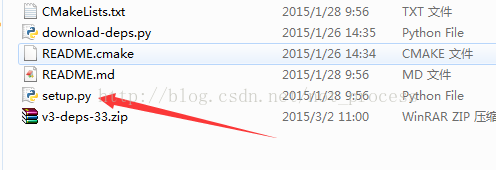
然后执行命令 python setup.py
当你的前面三步如果配置正确的话此时应该会出现
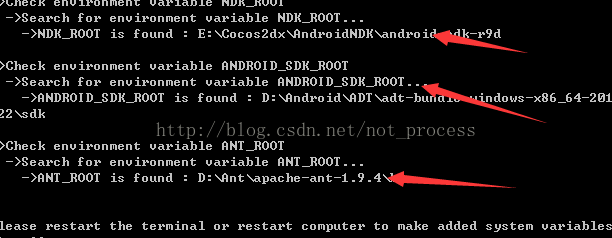
出现这样的界面就说明你的以上环境基本配置成功,
5:因为该版本创建项目的时候需要用到cocos命令,所以请用同样的方法将coco->tools->console->bin目
录配置到环境变量path 中
6:开始创建一个新的Cocos2dx的工程
使用命令 cocos new 项目名称 -p android对应的报名 -l cpp -d 创建的工程保存的路径创建成功后去相对应的目录就能看见了
7:开始生成并编译到android环境()最恶心的地方来了
首先使用命令 cocos run -p android 进行编译如果你的以上的什么SDK,NDK ,ANT路径有问题的话,此处会提示你对应的.....不是内部或者外部命令,此时请检查你的以上三个的环境变脸是否正确
其次,修改新创建的那个目录下的proj.android下的jni目录下的android.mk文件,如果添加了几个cpp文件,请添加如下:
当你的小程序在VS2013中能够正常运行时,开始准备移植android了
8:遇到这个问题com.android.dx.util.....什么错误的时候:
请打开你的proj.android 目录下的project.properties,注释掉#android.library.reference.1=../cocos2d/cocos/platform/android/java原因是Eclipse和编译的时候引入的包重复了,然后再次编译 cocos run -p android
9:此时又遇到了unable to process assets while pakaging ......:
不要急,此时这个错误意思是你的资源文件中有些资源文件不能处理导致,也怪我,当时为简单就全部将资源文件复制到了自己创建的目录下于是此时我将自己用到的几个资源文件保留后其他的全部删除掉,然后再继续 cocos run -p android 此时终于编译成功了,呵呵,马上将你的proj.android工程导入你的Eclipse吧,此时你可以将工程下的bin目录下的apk安装一下进行测试一下,哈哈完美运行
10:如果当导入Eclipse的时候有问题的话
请在Eclipse中设置C++运行的环境以及添加linked resource中的添加cocos目录和路径,具体请网站搜索,此处不再赘述哎 吃饭了----->可能很多不详细的地方,希望能帮助自己以后查阅和朋友遇到的问题,88
相关文章推荐
- cocos2dx在windows下编译运行移植android项目
- (OK) 移植,编译,安装 LineageOS-14.1-kiwi (Android-7.1.1,运行在Huawei honor 5x) for VirtualBox - 90% 成功
- (OK) 移植,编译,安装 LineageOS-14.1-kiwi (Android-7.1.1,运行在Huawei honor 5x) for VirtualBox - 95% 成功
- cocos2dx最新2.1.5版本跨平台整合NDK+Xcode,Xcode编写&编译代码,Android导入打包运行
- windows下编译最新版ffmpeg3.3-android,并通过CMake方式移植到Android studio2.3中
- windows下编译最新版ffmpeg3.3-android,并通过CMake方式移植到Android studio2.3中
- windows下编译最新版ffmpeg3.3-android,并通过CMake方式移植到Android studio2.3中
- (OK) 移植,编译,安装 LineageOS-14.1-kiwi (Android-7.1.1,运行在Huawei honor 5x) for VirtualBox - 100% 成功
- 关于win32移植android(最新的cocos2d-x安装错误和cygwin编译错误的解决)
- 【Cocos2d-X(2.x) 游戏开发系列之二】cocos2dx最新2.0.1版本跨平台整合NDK+Xcode,Xcode编写&编译代码,Android导入打包运行即可!
- 在Ubuntu上下载、编译和安装Android最新内核源代码(Linux Kernel)
- 在Ubuntu上下载、编译和安装Android最新内核源代码(Linux Kernel)
- 在Ubuntu上下载、编译和安装Android最新内核源代码(Linux Kernel)
- 在Ubuntu上下载、编译和安装Android最新内核源代码(Linux Kernel)
- 在Ubuntu上下载编译安装Android最新内核源代码
- 移植windows eclipse下的Android项目到Ubuntu编译环境编译碰到的几个问题
- 在Ubuntu上下载、编译和安装Android最新源代码
- 在Ubuntu上下载、编译和安装Android最新内核源代码(Linux Kernel)
- 在Ubuntu上下载、编译和安装Android最新内核源代码(Linux Kernel)
- 在Ubuntu上下载、编译和安装Android最新源代码
